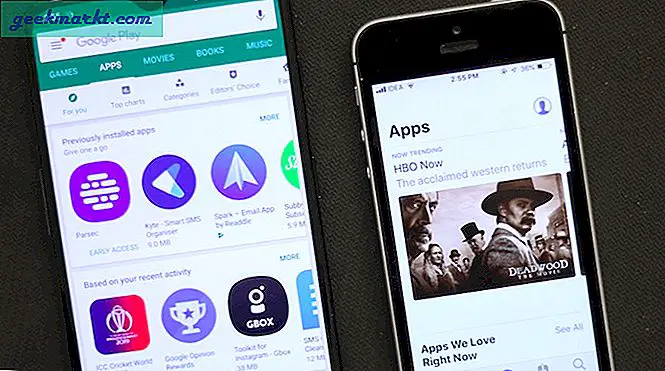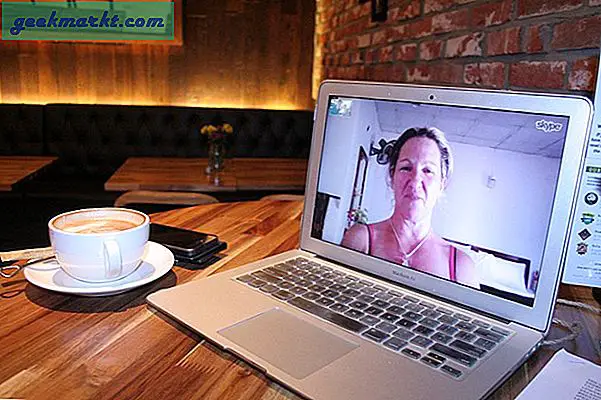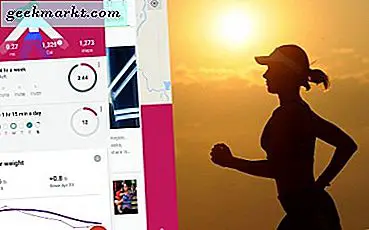Belkin-routrar är fasta nätverksenheter som fungerar bra och behöver mycket lite hantering när de är installerade. Med några bra funktioner, många alternativ och ett anständigt pris visas de i ett fåtal hem över hela världen. Om du just har köpt en och vill ha en vänlig guide till de första stegen, så här handledning om för dig!
Jag kommer att gå igenom unboxing, anslutning, inloggning och inledande installation av din Belkin-router. Det tar mindre än tio minuter och kommer att ha dig inrättad och redo att gå med ett fullt fungerande trådlöst och trådlöst nätverk.
Belkin gör många routrar och vissa använder olika menykonfigurationer. Om beskrivningarna nedan inte exakt matchar det du ser på din, översätt bara villkoren i den här handledningen till de som matchar din router.
Unboxing din Belkin-router
Din Belkin-router kommer troligtvis att komma med en nätadapter, Ethernet-kabel, bruksanvisning och routern själv. Ta ut allt ur lådan och ta bort alla förpackningar.
En grundläggande hemnätverkskonfiguration placerar routern mellan ditt ISP-modem och alla datorer, växlar eller nav. Routern fungerar som porten till internet och all trafik behöver passera genom den.
- Stäng av ISP-modemet.
- Anslut modemet till ingången på routern med en Ethernet-kabel. Det kan vara den kabel som tidigare gick från modemet till din dator eller växel. Ofta märkt LAN eller Ethernet på modemet och WAN på routern.
- Anslut en LAN (eller Ethernet) -port på Belkin-routern till din dator eller växla med en annan Ethernet-kabel.
- Slå på ditt ISP-modem.
- Anslut nätadaptern till routern, sätt i den och sätt på den.
Vissa Belkin-routrar har hårdvaruomkopplare. Om din inte slår på, hitta strömbrytaren och växla den. Det borde nu komma till liv. ISP-modemet kommer att upptäcka routern och de bör konfigurera sig för första gången.
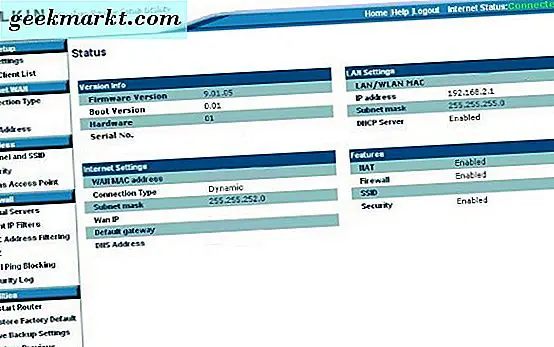
Belkin router inloggning
Nu är allting kopplat, vi måste logga in i Belkin-routern och sätta upp det.
- Öppna en webbläsare på den anslutna datorn och gå till http://192.168.2.1. Du bör se en Belkin-installationssida.
- Välj Logga in, lämna lösenordsrutan tom och välj Skicka.
Du bör nu se den grundläggande inställningssidan för Belkin-routrar.
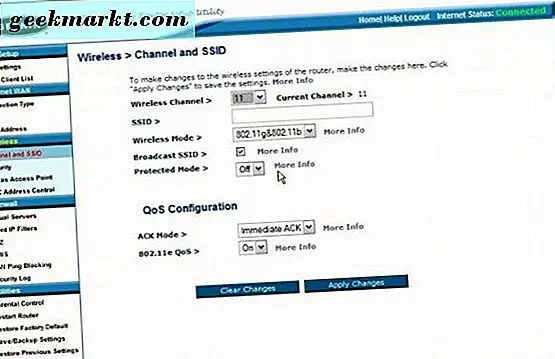
Belkin-routerns första inställning
Belkin, som de flesta konsumentroutörsleverantörer, använder ett webbgränssnitt för att möjliggöra konfiguration. Nu är vi inloggade, vi borde konfigurera nätverkstypen, ett säkert lösenord, kolla efter uppdateringar av fast programvara, kontrollera brandväggen och konfigurera WiFi.
Ställ in nätverkstyp
- Välj anslutningstyp under Internet WAN i vänstra menyn.
- Välj Dynamisk som en anslutningstyp om du använder kabel eller PPPoE om du har ett DSL-modem.
- Välj Nästa.
- Routern kräver sedan information om din Internetleverantör. Kabelkunder klicka här, DSL-kunder, klicka här. Ange informationen och välj Apply Changes.
Ställ in ett lösenord
Det finns inget standardlösenord för Belkin-routrar så vi måste ställa in en.
- Välj Systeminställningar under Verktyg på vänstra menyn.
- Lämna det aktuella lösenordet tomt och lägg till ditt nya lösenord två gånger i rutorna.
- Välj Använd ändringar eller Spara.
Du kan ändra Login Timeout om du vill, men 10 minuters standard är tillräckligt med tid för att utföra de flesta åtgärderna.
Kontrollera efter uppdateringar av firmware
Leverantörer släpper regelbundet uppdaterad firmware för sina produkter för att åtgärda sårbarheter, lägga till funktioner och städa upp koden. Låt oss söka efter en uppdatering nu.
- Välj Systeminställningar under Verktyg på vänstra menyn.
- Välj Firmware Update och Kontrollera Firmware på nästa sida.
- Följ guiden om en nyare firmwareversion hittades och välj Uppdatera.
Du kan uppdatera firmware manuellt men det här är lite mer involverat. Kolla in den här sidan på Belkin-webbplatsen för instruktioner.
Ställ in WiFi på en Belkin-router
Vår sista inledande installationsuppgift är att få WiFi-arbete.
- Välj kanal och SSID från avsnittet Trådlöst i vänstra menyn.
- Välj en kanal, ge den ett nätverksnamn och ett säkert lösenord. Gör detsamma för både 2, 4 GHz och 5 GHz eller använd olika lösenord, upp till dig.
- Välj WPA-PSK, WPA2-PSK eller WPA-PSK + WPA-PSK2 som säkerhetstyp.
- Lägg till ett säkert lösenord i Pre-shared key (PSK).
- Välj Spara när gjort.
- Välj Wi-Fi Protected Setup för båda kanalerna och vrid det till och Spara.
Ditt WiFi-nätverk ska nu fungera. En enhet som du vill ansluta till med WiFi kräver det lösenord du angav i steg 4.
Det är det för inloggning och inledande installation av Belkin-routern. God praxis är att ändra LAN IP-området, inaktivera fjärrhantering och ställa in eventuella brandväggsregler du kanske vill använda. Se upp för det i en annan handledning.